如何在Windows 11中双击安装Android APK
来源:infoxiao.com
时间:2024-10-09 21:49:06 364浏览 收藏
最近发现不少小伙伴都对文章很感兴趣,所以今天继续给大家介绍文章相关的知识,本文《如何在Windows 11中双击安装Android APK》主要内容涉及到等等知识点,希望能帮到你!当然如果阅读本文时存在不同想法,可以在评论中表达,但是请勿使用过激的措辞~
您已经设置了适用于 Android 的 Windows 子系统,并且您已准备好开始安装这些 APK 文件。 事实证明,这是一个过程。 如果我们可以直接双击那些 APK 文件不是更好吗?让我们看看如何设置它以使其完全像那样工作。
如何下载 WSA-QuickInstall
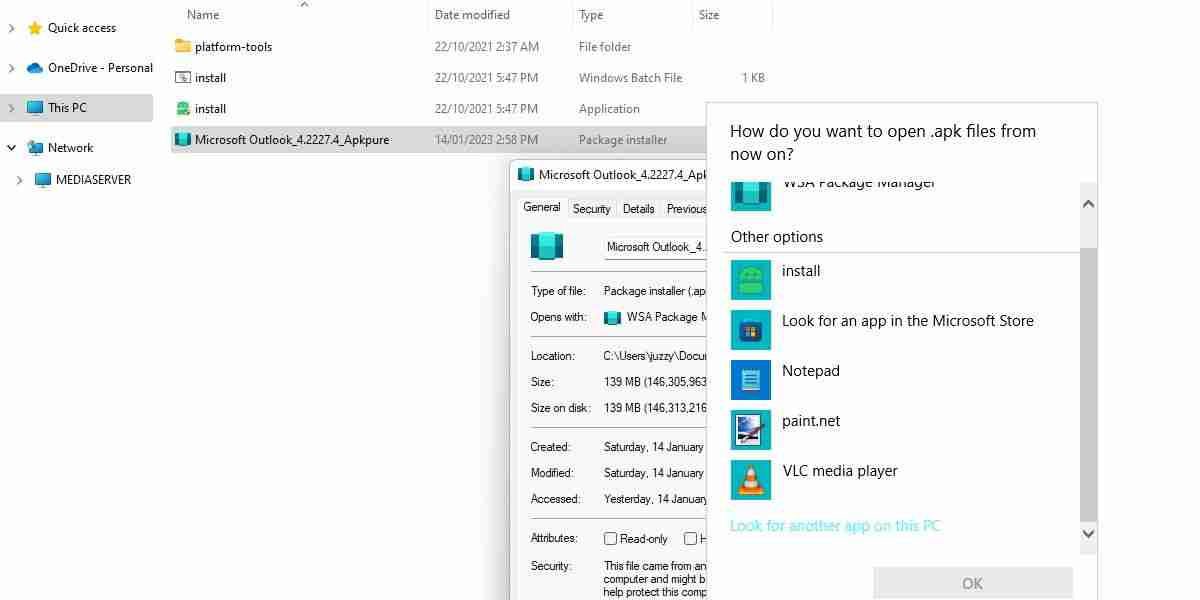
首先,确保您手头有一个 APK 文件可以安装。 然后,按照下列步骤操作:
- 右键单击您的 APK 文件,然后单击properties属性特性
- 在属性窗口中,单击 Change 改变 位于 Opens with部分
- 在下一个窗口中,点击 More apps 更多应用程序
- 然后滚动到底部并单击 Look for another app on this PC 在这台电脑上寻找另一个应用
- 导航到您提取文件的位置,然后单击 install.exe安装程序
就这么简单。 现在,只要您双击某个 APK 文件,Windows 就会自动为您安装它,毫不费力。
使安装 APK 文件更容易
虽然适用于 Android 的 Windows 子系统是 Windows 11 的一项出色且受欢迎的功能,但许多用户希望它更易于使用。
希望现在是这样。 享受将 Android 应用程序添加到您的系统的乐趣,其中涉及的麻烦减半
推荐:在Linux上微调NGINX性能的方法
到这里,我们也就讲完了《如何在Windows 11中双击安装Android APK》的内容了。个人认为,基础知识的学习和巩固,是为了更好的将其运用到项目中,欢迎关注golang学习网公众号,带你了解更多关于的知识点!
声明:本文转载于:infoxiao.com 如有侵犯,请联系study_golang@163.com删除
相关阅读
更多>
-
501 收藏
-
501 收藏
-
501 收藏
-
501 收藏
-
501 收藏
最新阅读
更多>
-
313 收藏
-
341 收藏
-
114 收藏
-
381 收藏
-
219 收藏
-
102 收藏
-
131 收藏
-
268 收藏
-
425 收藏
-
286 收藏
-
454 收藏
-
493 收藏
课程推荐
更多>
-

- 前端进阶之JavaScript设计模式
- 设计模式是开发人员在软件开发过程中面临一般问题时的解决方案,代表了最佳的实践。本课程的主打内容包括JS常见设计模式以及具体应用场景,打造一站式知识长龙服务,适合有JS基础的同学学习。
- 立即学习 542次学习
-

- GO语言核心编程课程
- 本课程采用真实案例,全面具体可落地,从理论到实践,一步一步将GO核心编程技术、编程思想、底层实现融会贯通,使学习者贴近时代脉搏,做IT互联网时代的弄潮儿。
- 立即学习 511次学习
-

- 简单聊聊mysql8与网络通信
- 如有问题加微信:Le-studyg;在课程中,我们将首先介绍MySQL8的新特性,包括性能优化、安全增强、新数据类型等,帮助学生快速熟悉MySQL8的最新功能。接着,我们将深入解析MySQL的网络通信机制,包括协议、连接管理、数据传输等,让
- 立即学习 498次学习
-

- JavaScript正则表达式基础与实战
- 在任何一门编程语言中,正则表达式,都是一项重要的知识,它提供了高效的字符串匹配与捕获机制,可以极大的简化程序设计。
- 立即学习 487次学习
-

- 从零制作响应式网站—Grid布局
- 本系列教程将展示从零制作一个假想的网络科技公司官网,分为导航,轮播,关于我们,成功案例,服务流程,团队介绍,数据部分,公司动态,底部信息等内容区块。网站整体采用CSSGrid布局,支持响应式,有流畅过渡和展现动画。
- 立即学习 484次学习
